ዝርዝር ሁኔታ:
- አቅርቦቶች
- ደረጃ 1: መጀመር
- ደረጃ 2 የመጀመሪያ ሁኔታ
- ደረጃ 3: HAT ን ስሜት
- ደረጃ 4 - ሃይፐር አካባቢያዊ የአየር ሁኔታ ዳሽቦርድ
- ደረጃ 5 በካርታዎ ላይ ካርታ ያክሉ (ጉርሻ)
- ደረጃ 6 የስሜት ኮፍያ የሙቀት ንባብን ማስተካከል
- ደረጃ 7 - ጉርሻ - የራስዎን የአየር ሁኔታ ማንቂያዎችን ያዋቅሩ
- ደረጃ 8

ቪዲዮ: Raspberry Pi SUPER የአየር ሁኔታ ጣቢያ ይገንቡ 8 ደረጃዎች (ከስዕሎች ጋር)

2024 ደራሲ ደራሲ: John Day | [email protected]. ለመጨረሻ ጊዜ የተሻሻለው: 2024-01-30 07:29
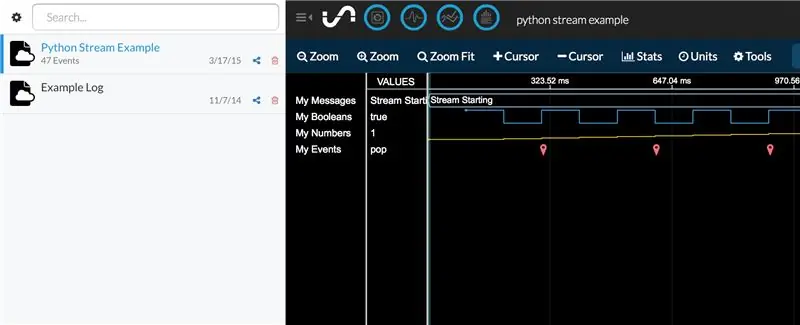

እውነቱን እንነጋገር ፣ እኛ ሰዎች ስለ አየር ሁኔታ ብዙ እንነጋገራለን ⛅️። አማካይ ሰው ስለ አየር ሁኔታ በቀን አራት ጊዜ ይናገራል ፣ በአማካይ ለ 8 ደቂቃዎች ከ 21 ሰከንዶች። ስለ አየር ሁኔታ በመርከብ የሚያሳልፉትን ሂሳብዎን እና ያ የሕይወትዎን 10 ወሮች ያካሂዱ። የአየር ሁኔታ ለውይይት ጅማሬዎች እና የማይመች የዝምታ ፈላጊዎች እንደ #1 የሚሄድ ርዕስ ነው። እኛ ስለዚህ ጉዳይ ብዙ የምንናገር ከሆነ ፣ የእኛን የአየር ሁኔታ የመንገድ ክሬዲት ወደ ሙሉ በሙሉ አዲስ ደረጃ እንወስደው ይሆናል። ይህ እጅግ በጣም አስደሳች እና ቀላል ፕሮጀክት ይህንን ለማድረግ የነገሮችን በይነመረብ (IoT) እና Raspberry Pi ን ይጠቀማል።
በጊዜያችን በቤታችን ውስጥ እና ከቤት ውጭ ያለውን የአየር ሁኔታ በመያዝ እኛ የራሳችንን ከፍተኛ-አካባቢያዊ የአየር ሁኔታ IoT ዳሽቦርድ እንገነባለን። በሚቀጥለው ጊዜ አንድ ሰው “በቅርቡ ስለ አየር ሁኔታ እንዴት ነው?” ብሎ ሲጠይቅዎት ፣ በእብድ የአየር ሁኔታ ትንተና ክህሎትዎ your አማካኝነት ስልክዎን ገርፈው እስትንፋስ እንዲተዉላቸው ይችላሉ።
ትምህርቱን ለመውሰድ የሚያስፈልግዎት 1. Raspberry Pi w/ የበይነመረብ ግንኙነት
2. Raspberry Pi SenseHAT
3. ባለ 6 40-ፒን አይዲኢ ወንድ ወደ ሴት ማራዘሚያ ገመድ (ለሙቀት ትክክለኛነት አማራጭ)
4. የመነሻ ግዛት ሂሳብ
5. ያ ብቻ ነው!
የፕሮጀክት ደረጃ - ጀማሪ
ለማጠናቀቅ ግምታዊ ጊዜ: 20 ደቂቃዎች
ግምታዊ አዝናኝ ምክንያት - ከ ገበታዎች ውጭ
በዚህ ደረጃ-በደረጃ አጋዥ ስልጠና ውስጥ እርስዎ-በአከባቢዎ ያለውን አካባቢያዊ የውጭ የአየር ሁኔታ ለማግኘት በመነሻ ግዛት ላይ የ Weatherstack ኤፒአይ ውህደትን እንዴት እንደሚጠቀሙ ይማሩ
- በቤትዎ ውስጥ ያለውን የአየር ሁኔታ መረጃ ለመያዝ Raspberry Pi ን በ Sense HAT (https://www.raspberrypi.org/products/sense-hat/) እንዴት እንደሚጠቀሙ ይወቁ
- በላፕቶፕዎ ወይም በተንቀሳቃሽ መሣሪያዎ ላይ ከማንኛውም የድር አሳሽ ሊደርሱበት የሚችሉት የራስዎን የግል-አካባቢያዊ የአየር ሁኔታ ዳሽቦርድ ይገንቡ
- ለሜትሮዎሎጂስትዎ ገንዘብ እንዲያካሂዱ ይስጡ
አቅርቦቶች
ትምህርቱን ለመውሰድ የሚያስፈልጉዎት-
1. Raspberry Pi w/ የበይነመረብ ግንኙነት
2. Raspberry Pi SenseHAT
3. ባለ 6 40-ፒን አይዲኢ ወንድ ወደ ሴት ማራዘሚያ ገመድ (ለሙቀት ትክክለኛነት አማራጭ)
4. የመነሻ ግዛት ሂሳብ
5. ያ ብቻ ነው!
ደረጃ 1: መጀመር
ኮዱን አንድ ላይ ለማሰባሰብ እና መረጃውን ለማደራጀት ብዙ የእግር ሥራዎችን አስቀድመን አስገብተናል። በመንገድ ላይ ጥቂት ማስተካከያዎችን ማድረግ ብቻ እንፈልጋለን።
ለእርስዎ ያዘጋጀናቸውን ነገሮች ሁሉ ለማምጣት ፣ ከጊትሆብ ማከማቻውን መዝጋት ያስፈልግዎታል። Github እንደዚህ ያሉ ፕሮጀክቶችን ለማከማቸት ፣ ለመከለስና ለማስተዳደር የሚያስችለን ግሩም አገልግሎት ነው። ማከማቻውን ለመዝጋት እኛ ማድረግ ያለብን ወደ ፒአይ ተርሚናላችን ፣ ወይም ኤስ ኤስ ኤች ወደነበረው የኮምፒተርዎ ተርሚናል ወደ የእርስዎ ፓይ ውስጥ መግባት እና ይህንን ትእዛዝ መተየብ ነው።
$ git clone
አስገባን ጠቅ ያድርጉ እና ይህንን መረጃ ያያሉ-
pi@raspberrypi ~ $ git clone
ወደ 'wunderground-sensehat' ውስጥ መዘጋት…
ርቀት - ዕቃዎችን መቁጠር 28 ፣ ተከናውኗል።
ርቀት-ጠቅላላ 28 (ዴልታ 0) ፣ እንደገና ጥቅም ላይ የዋለው 0 (ዴልታ 0) ፣ እንደገና ጥቅም ላይ የዋለ 28
ዕቃዎችን በማራገፍ ላይ: 100% (28/28) ፣ ተከናውኗል።
ግንኙነትን በመፈተሽ ላይ… ተከናውኗል።
አንዴ ይህንን ካዩ እንኳን ደስ አለዎት ፣ የ Github Repo ን በተሳካ ሁኔታ ቆልፈው የእርስዎን Super Weather ጣቢያ ለመገንባት ሁሉንም አስፈላጊ ፋይሎች አሏቸው። ወደ ቀጣዩ ደረጃ ከመሄዳችን በፊት በዚህ ማውጫ ዙሪያ ለመዳሰስ እና ጥቂት መሠረታዊ የትእዛዝ መስመር ትዕዛዞችን ለመማር ትንሽ ጊዜ እንውሰድ።
ወደ ተርሚናልዎ ውስጥ ከዚህ በታች ያለውን ትዕዛዝ ይተይቡ
ls
ይህ ትዕዛዝ አሁን ባለውበት ማውጫ ውስጥ ያሉትን ሁሉ ይዘረዝራል። ይህ ዝርዝር የሚያሳየው የእኛ የ Github Repo “wunderground-sensehat” በሚለው ስም ስር ወደ ማውጫችን በተሳካ ሁኔታ እንደተዘጋ ያሳያል። በዚያ ማውጫ ውስጥ ያለውን እንይ። ማውጫውን ለመለወጥ ፣ ማድረግ የሚጠበቅብዎት “ሲዲ” ብለው መተየብ እና ከዚያ መሄድ የሚፈልጉትን ማውጫ ስም መተየብ ነው።
በዚህ ሁኔታ እኛ እንጽፋለን-
$ cd wunderground-sensehat
አንዴ ግባን እንደምንመታ ፣ እኛ አሁን በግርጌ-መሬት ውስጥ ያለን መሆናችንን ያያሉ። በእኛ ፒ ላይ ምን ፋይሎችን እንደጫንን ለማየት እንደገና ls እንፃፍ።
README.md sensehat.py sensehat_wunderground.py wunderground.py
እዚህ እኛ የእኛን የንባብ ሰነድ እና ሁለት የተለያዩ የፓይዘን ፋይሎችን እንዳገኘን እናያለን። እስቲ sensehat.py ን እንመልከት። እኛ እንደ ማውጫ እንዳደረግነው ወደ w/ cd ትዕዛዝ ፋይል ውስጥ ከመዝለል ይልቅ የናኖ ትዕዛዙን እንጠቀማለን። የናኖ ትዕዛዙ ለእያንዳንዱ የዚህ ፕሮጀክት ክፍል ሁሉንም የእኛ የፓይዘን ኮድ ያለበትን የናኖ ጽሑፍ አርታዒን እንድንከፍት ያስችለናል። ይቀጥሉ እና ይተይቡ
$ nano sensehat.py
ለዚህ ፕሮጀክት ለእርስዎ ያዘጋጀነውን ኮድ ሁሉ እዚህ ማየት ይችላሉ። እስካሁን በዚህ ሰነድ ላይ ምንም ለውጦችን አናደርግም ፣ ግን በዚህ ትምህርት ውስጥ በኋላ ምን እንደምናደርግ ለመሸብለል እና ለማየት ነፃነት ይሰማዎ።
ደረጃ 2 የመጀመሪያ ሁኔታ
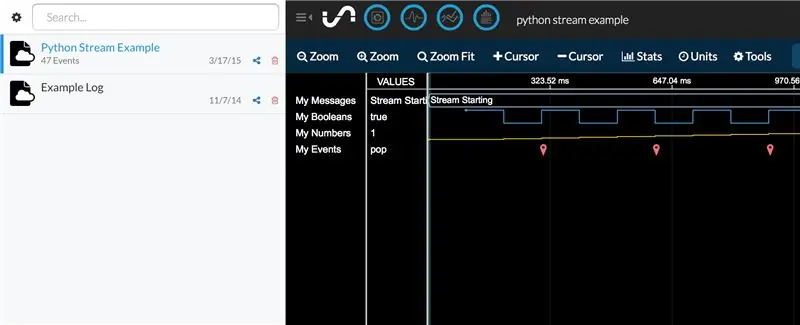
ሁሉንም የአየር ሁኔታ ውሂባችንን ወደ የደመና አገልግሎት ማሰራጨት እንፈልጋለን እና ያ አገልግሎት የእኛን ላፕቶፕ ወይም ተንቀሳቃሽ መሣሪያ ልንደርስበት ወደሚችል ጥሩ ዳሽቦርድ እንዲለውጥ ማድረግ እንፈልጋለን። የእኛ ውሂብ መድረሻ ይፈልጋል። እንደ መጀመሪያው መድረሻ የመጀመሪያውን ግዛት እንጠቀማለን።
ደረጃ 1 - ለመነሻ ግዛት መለያ ይመዝገቡ
ወደ https://www.initialstate.com/app#/register/ ይሂዱ እና አዲስ መለያ ይፍጠሩ።
ደረጃ 2: ISStreamer ን ይጫኑ
የመጀመሪያውን Raspberry Pi ላይ የመጀመሪያውን ግዛት ፓይዘን ሞጁል ይጫኑ - በትዕዛዝ ጥያቄ (መጀመሪያ ወደ ፒኤች (SSH) አይርሱ) ፣ የሚከተለውን ትዕዛዝ ያሂዱ
$ ሲዲ/ቤት/ፒ/
$ / curl -sSL https://get.initialstate.com/python -o -| sudo bash
የደህንነት ማስታወሻ - ከላይ ያለው ትእዛዝ ተጠቃሚው ሊያውቀው የሚገባ አንዳንድ አስፈላጊ የአካል ክፍሎች አሉት።
1) ከመጠምዘዝ በፊት ቀዳሚ / አለ። አንድ ሰው ከተፈጠረ ምንም ዓይነት የመጠምዘዝ ቅጽል እንዳይሠራ ለማረጋገጥ ይህ አስፈላጊ ነው። ይህ ትዕዛዙ ከታሰበው በላይ የማድረግ አደጋን ለመቀነስ ይረዳል።
2) ትዕዛዙ የቧንቧ መስመር ትእዛዝ ነው ፣ ስለሆነም በሚሮጡበት ጊዜ ከ https://get.initialstate.com/python ወደ ትዕዛዙ ሱዶ ባሽ እየተወሰደ ያለውን የስክሪፕት ውጤት እየነፉ ነው። ይህ የተደረገው ጭነትን ለማቃለል ነው ፣ ሆኖም ፣ https የመጫኛ ስክሪፕት በሰው መካከል-በመካከለኛ-ደረጃ መጠቀሚያ አለመሆኑን ለማረጋገጥ እዚህ አስፈላጊ መሆኑን ልብ ሊባል ይገባል ፣ በተለይም ስክሪፕቱ ከፍ ባለ ልዩ መብቶች እየተሠራ ስለሆነ። መጫንን እና ማዋቀሩን ለማቃለል ይህ የተለመደ መንገድ ነው ፣ ግን ትንሽ ጠንቃቃ ከሆኑ ጥቂት ትንሽ ምቹ አማራጮች አሉ -ትዕዛዙን ወደ ሁለት ደረጃዎች ማፍረስ እና ከራስዎ የማዘዣ ትእዛዝ የሚወርደውን የባሽ ስክሪፕት መመርመር ይችላሉ። ታማኝነት ነው ወይም እርስዎ የ pip መመሪያዎችን መከተል ይችላሉ ፣ በራስ -ሰር የመነጨ ምሳሌ ስክሪፕት አያገኙም።
ደረጃ 3: አንዳንድ አውቶማቲክ ያድርጉ
ከደረጃ 2 በኋላ ከማያ ገጹ ከሚከተለው ውፅዓት ጋር ተመሳሳይ የሆነ ነገር ያያሉ-
pi@raspberrypi ~ $ / curl -sSL https://get.initialstate.com/python -o -| sudo bash
የይለፍ ቃል: ከ ISStreamer Python ቀላል መጫኛ ጀምሮ!
ይህ ለመጫን ጥቂት ደቂቃዎች ሊወስድ ይችላል ፣ ትንሽ ቡና ይያዙ:)
ግን ተመልሰው መምጣትዎን አይርሱ ፣ በኋላ ጥያቄዎች ይኖሩኛል!
Easy_install ተገኝቷል setuptools 1.1.6
የተገኘ ቧንቧ: ቧንቧ 1.5.6 ከ/ቤተ-መጽሐፍት/ፓይዘን/2.7/ቦታ-ፓኬጆች/ፒፕ -1.5.6- py2.7.egg (ፓይዘን 2.7)
pip ዋና ስሪት 1
ፒፕ ጥቃቅን ስሪት: 5
ISStreamer ተገኝቷል ፣ በማዘመን ላይ…
መስፈርቱ ወቅታዊ ነው-ISStreamer in/Library /Python/2.7/site-packages Cleaning…
በራስ -ሰር የምሳሌ ስክሪፕት እንዲያገኙ ይፈልጋሉ? [y/N]
(ከዚህ ቀደም የመጀመሪያውን ግዛት የፓይዘን ዥረት ሞዱሉን በጭራሽ ካልጫኑት ውጤቱ የተለየ እና ረዘም ሊወስድ ይችላል)
ምሳሌ ስክሪፕት በራስ -ሰር እንዲያገኙ ሲጠየቁ ፣ y ን ይተይቡ።
ይህ መረጃን ከኛ ፒ ወደ መጀመሪያው ሁኔታ ማስተላለፍ መቻሉን ለማረጋገጥ የምንሮጥበት የሙከራ ስክሪፕት ይፈጥራል። እርስዎ ይጠየቃሉ-
ምሳሌውን የት ማስቀመጥ ይፈልጋሉ? [ነባሪ:./is_example.py]:
ነባሪውን ለመቀበል ብጁ አካባቢያዊ መንገድን መተየብ ወይም አስገባን መታ ማድረግ ይችላሉ። የመነሻ ግዛት መለያዎን ሲመዘገቡ አሁን ለፈጠሩት የተጠቃሚ ስም እና የይለፍ ቃል ይጠየቃሉ። ሁለቱንም ያስገቡ እና መጫኑ ይጠናቀቃል።
ደረጃ 4 - የመዳረሻ ቁልፎች
እስቲ የተፈጠረውን ምሳሌ ስክሪፕት እንመልከት። ዓይነት
$ nano_example.py ነው
በመስመር 15 ላይ በዥረት = ዥረት (ባልዲ_…) ይህ መስመሮች “የ Python Stream Example” የተባለ አዲስ የውሂብ ባልዲ ይፈጥራል እና ከመለያዎ ጋር የተቆራኘ ነው። ይህ ማህበር የሚደርሰው በመዳረሻ_key =”…” ምክንያት ነው። በዚያው መስመር ላይ ግቤት። ያ ረዥም ተከታታይ ፊደሎች እና ቁጥሮች የእርስዎ የመጀመሪያ ግዛት መለያ መዳረሻ ቁልፍ ነው። በድር አሳሽዎ ውስጥ ወደ መጀመሪያው ግዛት መለያዎ ከሄዱ ፣ ከላይ በስተቀኝ ላይ ባለው የተጠቃሚ ስምዎ ላይ ጠቅ ያድርጉ ፣ ከዚያ ወደ “የእኔ መለያ” ይሂዱ። ፣ በዥረት መዳረሻ ቁልፎች ስር በገጹ ታችኛው ክፍል ላይ ያንን ተመሳሳይ የመዳረሻ ቁልፍ ያገኛሉ።
የውሂብ ዥረት በፈጠሩ ቁጥር ያ የመዳረሻ ቁልፍ ያንን የውሂብ ዥረት ወደ መለያዎ ይመራዋል (ስለዚህ ቁልፍዎን ለማንም አያጋሩ)።
ደረጃ 5 - ምሳሌውን ያሂዱ
ወደ የመጀመሪያ ግዛት መለያዎ የውሂብ ዥረት መፍጠር መቻላችንን ለማረጋገጥ የሙከራ ስክሪፕቱን ያሂዱ።
የሚከተለውን አሂድ
$ Python_example.py ነው
ደረጃ 6 - ትርፍ
በድር አሳሽዎ ውስጥ ወደ መጀመሪያው ግዛት መለያዎ ይመለሱ። “የ Python Stream Example” የተባለ አዲስ የውሂብ ባልዲ በምዝግብ መደርደሪያዎ ውስጥ በግራ በኩል መታየት ነበረበት (ገጹን ማደስ ሊኖርብዎት ይችላል)። በዚህ ባልዲ ላይ ጠቅ ያድርጉ እና ከዚያ የሙከራ ውሂቡን ለማየት በ Waves አዶ ላይ ጠቅ ያድርጉ።
ይህንን የውሂብ የእይታ መሣሪያ እንዴት እንደሚጠቀሙ እራስዎን ለማወቅ በ Waves አጋዥ ስልጠና ውስጥ ማለፍ ይፈልጋሉ። በመቀጠል ፣ ይህንን ተመሳሳይ ውሂብ በዳሽቦርድ ቅጽ ውስጥ ለማየት በ Tiles ውስጥ ያለውን ውሂብ ይመልከቱ።
አሁን ከ Wunderground እና ተጨማሪ እውነተኛ ውሂብን በዥረት መልቀቅ ለመጀመር ዝግጁ ነዎት።
ደረጃ 3: HAT ን ስሜት
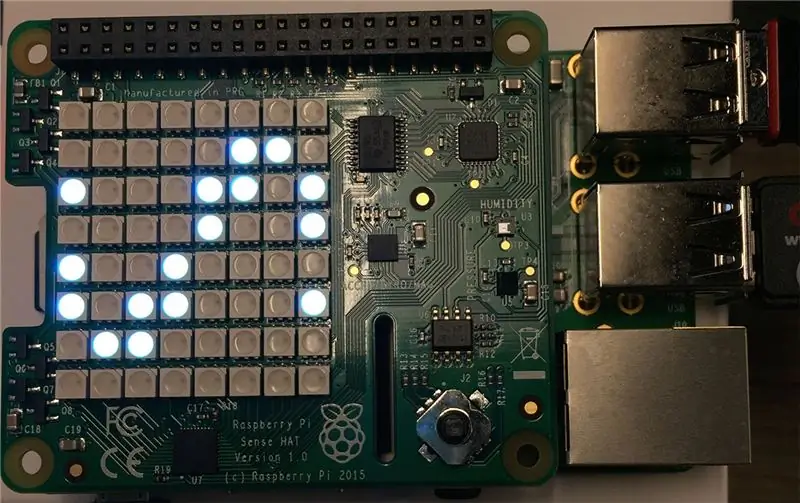
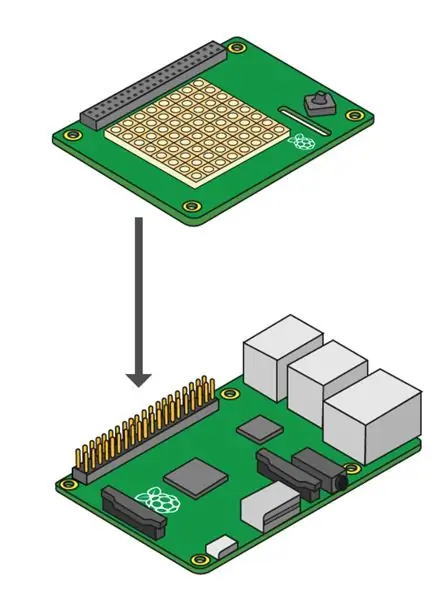
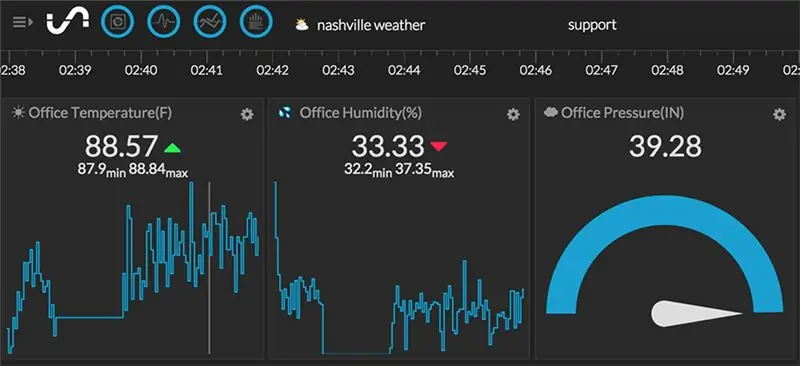
Sense HAT በሰንሰሮች ፣ በኤልዲዎች እና በትንሽ ጆይስቲክ የተሞላ ለ Raspberry Pi ተጨማሪ ሰሌዳ ነው። በዚህ ትንሽ ተጨማሪ ላይ በጣም ጥሩ የሆነው በፍጥነት ለመጫን ለሚችሉት ድንቅ የ Python ቤተ-መጽሐፍት ምስጋና ለመጫን እና ለመጠቀም በማይታመን ሁኔታ ቀላል ነው። ለዚህ ፕሮጀክት ፣ በሴንስ ኮፍያ ላይ ያለውን የሙቀት መጠን ፣ እርጥበት እና የባሮሜትሪክ ግፊት ዳሳሾችን እንጠቀማለን። እናዋቅረው።
Sense HAT ን ለመጠቀም የመጀመሪያው እርምጃ በእርስዎ ፒ ላይ በአካል መጫን ነው። ፒው ወደታች ሲወርድ ፣ በምስሉ ላይ እንደሚታየው ኮፍያውን አያይዘው።
በእርስዎ ፒ ላይ ኃይል። የአነፍናፊ እሴቶችን ከሴንስ ኮፍያ ለማንበብ ቀላል ለማድረግ የ Python ቤተ -መጽሐፍትን መጫን አለብን። በመጀመሪያ ፣ በመተየብ በ Raspbian ስሪትዎ ላይ ሁሉም ነገር ወቅታዊ መሆኑን ማረጋገጥ ያስፈልግዎታል-
$ sudo apt-get ዝማኔ
በመቀጠል Sense HAT Python ቤተ -መጽሐፍትን ይጫኑ-
$ sudo apt-get install sense-hat
የእርስዎን ፒ ዳግም ያስነሱ።
ከእሱ የዳሳሽ መረጃን በማንበብ እና ያንን መረጃ ወደ መጀመሪያው ግዛት በመላክ የ Sense HAT ን ለመሞከር ዝግጁ ነን።
ሁሉም ነገር እየሰራ መሆኑን ለማረጋገጥ የእኛን Sense HAT ን እንፈትሽ። እኛ የሚገኘውን ስክሪፕት እንጠቀማለን https://github.com/InitialState/wunderground-sensehat/blob/master/sensehat.py. ይህንን ስክሪፕት በእርስዎ ፒ ላይ ወዳለው ፋይል መገልበጥ ወይም ቀደም ሲል ከዘጋነው ከ Github ማከማቻችን ማግኘት ይችላሉ። በመተየብ ወደ የእርስዎ wunderground-sensehat ማውጫ እና በመቀየር ናኖ ወደ የእርስዎ sensehat.py ፋይል ይለውጡ-
$ nano sensehat.py
SenseHat ቤተመፃሕፍትን ወደ ስክሪፕቱ እያመጣን መሆኑን በመጀመሪያው መስመር ላይ ያስተውሉ። ይህን ስክሪፕት ከማካሄድዎ በፊት የተጠቃሚ ግቤቶቻችንን ማዋቀር አለብን።
# --------- የተጠቃሚ ቅንብሮች --------- ከተማ = "ናሽቪል"
BUCKET_NAME = ": part_sunny:" + CITY + "Weather"
BUCKET_KEY = "sensehat"
ACCESS_KEY = "የአንተ_አገኘው_ኬይ"
SENSOR_LOCATION_NAME = "ቢሮ"
MINUTES_BETWEEN_SENSEHAT_READS = 0.1
# ---------------------------------
በተለይም የእርስዎን ACCESS_KEY ወደ መጀመሪያው የመለያ መዳረሻ መዳረሻ ቁልፍዎ ማዘጋጀት ያስፈልግዎታል። በአንድ የ Python መስመር (ለምሳሌ sense.get_temperature ()) ውስጥ ከሴንስ ኮፍያ መረጃን ማንበብ ምን ያህል ቀላል እንደሆነ ያስተውሉ። በእርስዎ ፒ ላይ ባለው የትዕዛዝ ጥያቄ ላይ ስክሪፕቱን ያሂዱ
$ sudo Python sensehat.py
ወደ የመጀመሪያ ግዛት መለያዎ ይሂዱ እና በሴንስ ኮፍያ የተፈጠረውን አዲሱን የውሂብ ባልዲ ይመልከቱ።
አሁን እኛ ሁሉንም አንድ ላይ ለማሰባሰብ እና የእኛን ከፍተኛ-አካባቢያዊ የአየር ሁኔታ ዳሽቦርድ ለመፍጠር ዝግጁ ነን!
ደረጃ 4 - ሃይፐር አካባቢያዊ የአየር ሁኔታ ዳሽቦርድ
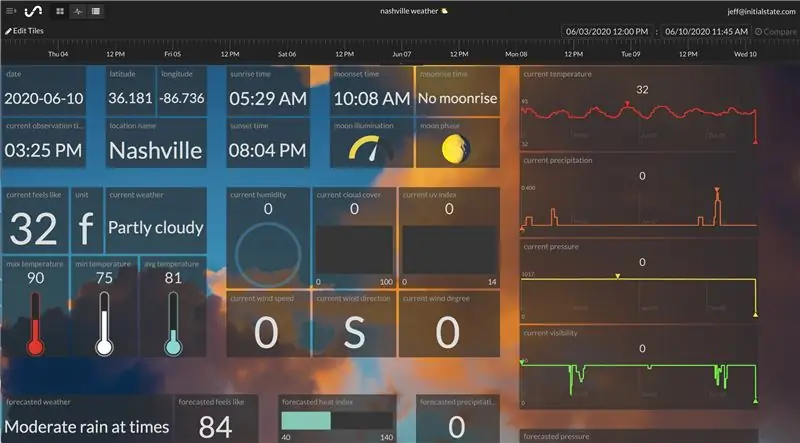

በዚህ ፕሮጀክት ውስጥ የመጨረሻው ደረጃ የእኛን የአየር ሁኔታ መረጃ እና የእኛን የስሜት ቆብ ስክሪፕት ወደ አንድ ዳሽቦርድ ማዋሃድ ነው። ይህንን ለማድረግ በመጨረሻው ደረጃ በፈጠርነው የ Sensehat ዳሽቦርድ ውስጥ የአየር ሁኔታ መረጃን ለመጨመር ከ Weatherstack ጋር የመጀመሪያውን የስቴት ውህደት እንጠቀማለን።
Weatherstack API ን መጠቀም እጅግ በጣም ቀላል ነው። ከዚህ ቀደም በዚህ ትምህርት ላይ ከአየር ሁኔታ መረጃ ኤፒአይ መረጃን ለማውጣት ስክሪፕት እንዲፈጥሩ እና እንዲያካሂዱ አድርገን ነበር ፣ ግን ይህ አጋዥ ስልጠና ከተጀመረበት ጊዜ አንስቶ የመጀመሪያ ሁኔታ የውሂብ ውህደት የገቢያ ቦታን ፈጥሯል። የውሂብ ውህደት የገቢያ ቦታ ኮድ የሌለበትን የመጀመሪያ ግዛት ዳሽቦርድ ኤፒአይዎችን የመዳረስ እና የማሰራጨት ኃይል ይሰጥዎታል። እሱ በጥቂት የመዳፊት ጠቅታዎች እና ባም የአየር ሁኔታ ውሂብ ብቻ ነው። በመካከለኛ ደረጃ ፣ የ Weatherstack ውህደትን እንዴት እንደሚጠቀሙ እና የአየር ሁኔታ ማንቂያዎችን እንዴት እንደሚፈጥሩ የበለጠ ጥልቀት ያለው መማሪያ ጽፌያለሁ ፣ ግን ከዚህ በታች እንዴት እንደሚጀመር በፍጥነት እዘረዝራለሁ።.
የ Weatherstack ውህደትን መጠቀም
1. ወደ መጀመሪያ ግዛት መለያዎ ይግቡ
2. በማዋሃድ ገጽ ላይ በ Weatherstack ሳጥን ላይ የዝርዝሮች ቁልፍን ጠቅ ያድርጉ። ይህ ገጽ ስለ ውህደት እና እሱን ለመጠቀም የሚያስፈልጉትን ሁሉንም መሠረታዊ መረጃዎች ይነግርዎታል። በዚህ ሁኔታ ፣ እርስዎ የአየር ሁኔታን መከታተል የሚፈልጉበት የዚፕ ኮድ (ወይም ኬክሮስ እና ኬንትሮስ) ያስፈልግዎታል ፣ እና ያንን ውሂብ በውስጡ ምን ዓይነት ክፍሎች ማየት እንደሚፈልጉ ማወቅ አለብዎት። (ሜትሪክ ፣ ሳይንሳዊ ወይም የአሜሪካ ኢምፔሪያል)።
3. የጀማሪ ማዋቀሪያ ቁልፍን ጠቅ ያድርጉ እና ከማያ ገጽዎ በስተቀኝ በኩል ሞዳል ብቅ ማለት ያያሉ። ያንን የአየር ሁኔታ መረጃ ወደ ውስጥ መግባቱን ማየት ከመጀመራችን በፊት ጥቂት ቀላል እርምጃዎች አሉ-
4. ለአዲሱ ዳሽቦርድዎ ስም ይስጡ። የእኔን የናሽቪል የአየር ሁኔታ ስም ሰጥቻለሁ። ጠቃሚ ምክር - ትንሽ ተጨማሪ ኦሞፍ እንዲሰጣቸው በዳሽቦርድ ስሞቼ ውስጥ ኢሞጂዎችን መጠቀም እወዳለሁ። በማክ ላይ ኢሞጂዎችን ለመሳብ ፈጣን መንገድ Ctrl+Command+Space bar ነው። ለዊንዶውስ የዊንዶውስ ቁልፍን እና ወቅቱን (.) ወይም ሰሚኮሎን (;) ይያዙ። 2 5. በአካባቢዎ ይተይቡ። እኔ ለመከታተል የምፈልገውን የዚፕ ኮድ እጠቀማለሁ ፣ ግን እርስዎ ደግሞ ኬክሮስ እና ኬንትሮስ የበለጠ ተለይተው እንዲቀመጡ ማድረግ ይችላሉ። ወደ ጉግል ካርታዎች በመሄድ ፣ ቦታ በመፈለግ እና ከዚያ ኬክሮስ እና ኬንትሮስን ከአሳሹ በመገልበጥ በቅጹ ላይ በመለጠፍ ብቻ የአከባቢዎን ኬክሮስ እና ኬንትሮስ ማግኘት ቀላል ነው። በዚህ ጊዜ የአሜሪካ ፣ የእንግሊዝ እና የካናዳ አካባቢዎች ብቻ ጥቅም ላይ ሊውሉ ይችላሉ።
6. ክፍሎችዎን ይምረጡ። እኔ አሜሪካ ውስጥ ስለምኖር አሜሪካን/ኢምፔሪያልን መርጫለሁ።
7. አዲስ ባልዲ ለመፍጠር ወይም የ Weatherstack ውሂብዎን ወደ አንድ ነባር ባልዲ ለመላክ ይምረጡ። በዚህ መማሪያ ውስጥ ፣ ቀደም ሲል ወደ መጀመሪያው ግዛት (በመጨረሻው ደረጃ) ለመልቀቅ የእርስዎን Sense Hat ካዋቀሩት ከዚያ የ Weatherstack ውሂቡን ወደዚያ ይላኩ። ያ ባልዲ።
8. Weatherstack የላከውን ሁሉንም ውሂብ ይፈልጉ እንደሆነ ወይም የተወሰነ የአየር ሁኔታ ውሂብ ወደ ዳሽቦርድዎ እንዲልክ ከፈለጉ ይምረጡ። ሁልጊዜ ሁሉንም ውሂብ መላክ እና በኋላ ላይ ጥቂት ሰድሮችን ማውጣት ይችላሉ።
9. ዳሽቦርድዎ ከአየር ሁኔታ ሁኔታዎች ጋር ምን ያህል ጊዜ እንዲዘምን እንደሚፈልጉ ይምረጡ። በየ 15 ደቂቃዎች ወይም በሰዓት በሰዓት መካከል መምረጥ ይችላሉ። መረጃ በየ 15 ደቂቃዎች መላክ በየሰዓቱ ከመላክ ጋር ሲነፃፀር ተጨማሪ ማስመሰያ እንደሚያስከፍል ያስታውሱ። ስለዚህ ፣ በተመሳሳይ ጊዜ በገበያው ውስጥ ሌሎች ውህደቶችን ለመጠቀም ከፈለጉ በየሰዓቱ ብቻ ድምጽ መስጠት ይፈልጉ ይሆናል። ሁልጊዜ ከውህደት ውሂብ መላክን ማቆም እና እንደገና ማስጀመር ፣ ወይም በኋላ ላይ የሚላኩበትን ድግግሞሽ መለወጥ ይችላሉ። ሆኖም ፣ እርስዎ ካቆሙት እና እንደገና ከጀመሩ በውሂብዎ ውስጥ ክፍተቶች ይኖራሉ።
10. ጀምር ውህደትን ጠቅ ያድርጉ። አሁን ከ Weatherstack ውሂብ እየለቀቁ ነው! የመጀመሪያዎቹ የውሂብ ነጥቦች ወደ ውስጥ ሲገቡ ለማየት “በ IoT መተግበሪያ ውስጥ ይመልከቱ” የሚለውን ቁልፍ ጠቅ ያድርጉ።
11. ዳሽቦርድዎን ያብጁ። ወደ አዲስ ባልዲ የሚፈስሱ ከሆነ ፣ እርስዎ ለመጀመር አብነት አዘጋጅተንልዎታል። ሆኖም ፣ እርስዎ እራስዎ ማድረግ አለብዎት! የጊዜ ሰሌዳውን ለማውረድ በእርስዎ ዳሽቦርድ አናት መሃል ላይ ያለውን የታች ቀስት ይጫኑ ፣ ሰድሎችን ያርትዑ የሚለውን ጠቅ ያድርጉ ፣ አንዳንድ ንጣፎችን ዙሪያውን ያንቀሳቅሱ ፣ መጠኑን ይለውጡ እና ዳራውን ይለውጡ። ለመሰብሰብ የሚፈልጓቸውን መረጃዎች ወደ ውስጥ ማስገባት ቀላል እንዲሆንልዎት ዳሽቦርዱን በሚፈልጉት መንገድ ያድርጉት። እንዲሁም እኛ ለእርስዎ የፈጠርናቸውን ሌሎች የአየር ሁኔታ አብነቶች እዚህ መጠቀም ይችላሉ። በዳሽቦርድዎ ላይ ትንሽ ተጨማሪ አውድ ለማከል ፣ የአየር ሁኔታን የሚከታተሉበትን ቦታ የሚያሳይ ካርታ ማከልም ይችላሉ። የእርስዎ ዳሽቦርድ መጀመሪያ ላይ ትንሽ እርቃን ሊመስል ይችላል ፣ ግን የተወሰነ ጊዜ ይስጡት እና በሚያምር ታሪካዊ የአየር ሁኔታ ውሂብ ይሞላል።
ደረጃ 5 በካርታዎ ላይ ካርታ ያክሉ (ጉርሻ)
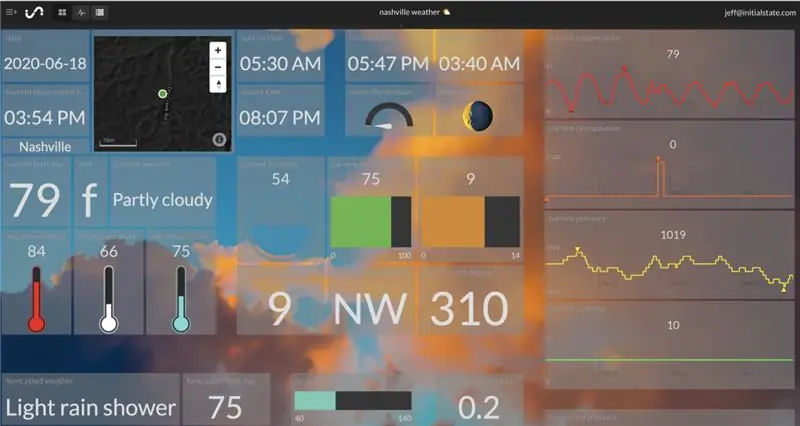
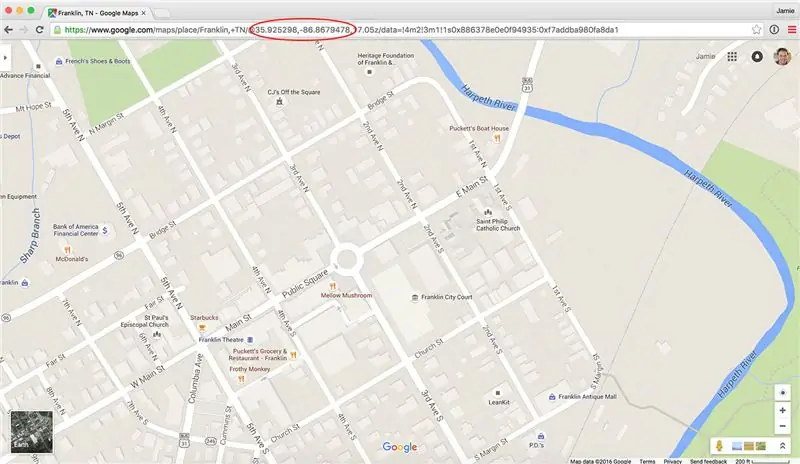
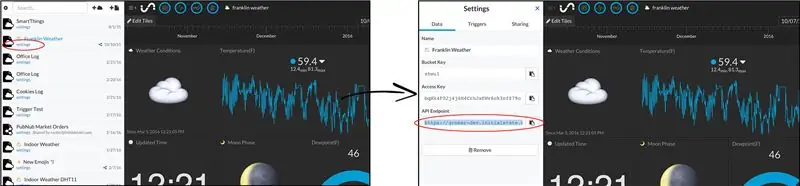
የአየር ሁኔታ ዥረታችንን ሥፍራ የሚያሳይ ካርታ ሰድር በቀላሉ ወደ ዳሽቦርድችን ማከል እንችላለን። በሰቆች ውስጥ ስለ በይነተገናኝ የካርታ እይታ የበለጠ ማወቅ ይችላሉ። በእኛ Python ስክሪፕት ውስጥ በቀላሉ አዲስ የ streamer.log መግለጫ ማከል እንችላለን (እና በዚህ ክፍል መጨረሻ ላይ እንዴት ማድረግ እንደሚችሉ ያብራራል)። ይልቁንስ ፣ ይህንን አጋጣሚ ወደ ዳሽቦርድዎ ውሂብ ለመላክ የተለየ መንገድ እናሳይዎታለን።
ደረጃ 1 ፦ የአካባቢዎን ኬክሮስ/ኬንትሮስ አስተባባሪዎችን ያግኙ
የአከባቢዎን ኬክሮስ/ኬንትሮስ መጋጠሚያዎች ማግኘት አለብዎት። ይህንን ለማድረግ አንዱ መንገድ ወደ ጉግል ካርታዎች መሄድ ፣ አካባቢዎን መፈለግ እና ትክክለኛ ቦታዎን ማጉላት ነው። በዩአርኤል ውስጥ የእርስዎን ኬክሮስ/ኬንትሮስ መጋጠሚያዎች ያያሉ። ከላይ ባለው ምሳሌ ፣ የእኔ መጋጠሚያዎች 35.925298 ፣ -86.8679478 ናቸው።
መጋጠሚያዎችዎን ይቅዱ (በደረጃ 2 ያስፈልግዎታል) ፣ እና ከዩአርአሉ ማንኛውንም ተጨማሪ ቁምፊዎችን በድንገት መቅዳትዎን ያረጋግጡ።
ደረጃ 2 - ወደ ዳሽቦርድዎ መረጃ ለመላክ ዩአርኤል ይገንቡ
በባልዲው መደርደሪያ ውስጥ በባልዲው ስም ስር ባለው “ቅንብሮች” አገናኝ ላይ ጠቅ ያድርጉ። ይህ ከላይ ያለውን ማያ ገጽ ያመጣል። በኤፒአይ መጨረሻ ነጥብ ክፍል ውስጥ ጽሑፉን ይቅዱ እና በሚወዱት የጽሑፍ አርታኢ ውስጥ ይለጥፉት። ወደ ነባር ባልዲ እና ዳሽቦርድችን ውሂብ ለመላክ ልንጠቀምበት የምንችለውን ዩአርኤል ለመገንባት ይህንን እንጠቀማለን። በእኔ ባልዲ ውስጥ ፣ እኔ የገለበጥኩት ጽሑፍ እንደዚህ ይመስላል - https://groker.initialstate.com/api/events?accessKey=bqHk4F0Jj4j4M4CrhJxEWv6ck3nfZ79o&bucketKey=shwu1 የእርስዎ ዩአርኤል መዳረሻዎ ኪይ እና ባልዲ ኬይ ይኖረዋል። ዩአርኤሉን ለማጠናቀቅ የዥረት ስም እና እሴት ወደ ዩአርኤል መለኪያዎች ማከል አለብን።
ወደ ዩአርኤልዎ "& MapLocation = YOUR_COORDINATES_FROM_STEP1" ያክሉ
(ደረጃ 1 መጋጠሚያዎቹን ያስገቡ ፣ ምንም ክፍተቶች የሉም እና የእኔን አይቅዱ !!)
የእኔ ምን እንደሚመስል እነሆ- https://groker.initialstate.com/api/events?accessKey=bqHk4F0Jj4j4M4CrhJxEWv6ck3nfZ79o&bucketKey=shwu1&MapLocation=35.925298 ፣ -86.8679478
የተሟላ ዩአርኤልዎን በአሳሽዎ የአድራሻ አሞሌ ላይ ይለጥፉ እና በአዲሱ ባልዲዎ ውስጥ የካርታዎን መጋጠሚያዎች ወደ ዥረቱ ለመላክ (ወይም ‹curl› ትዕዛዙን በትእዛዝ መጠየቂያ ይጠቀሙ)።
አሁን በእርስዎ ሰቆች ውስጥ ዳሽቦርድዎን ከተመለከቱ (ትዕግስት ካጡ ማደስ ሊኖርብዎት ይችላል) ፣ MapLocation የተባለ አዲስ ሰድር አሁን ባለው ቦታዎ ላይ ጎልቶ መታየት ነበረበት።
ደረጃ 2 አማራጭ - ስክሪፕትዎን ይቀይሩ
ከላይ ደረጃ 2 ን በእውነት ካልወደዱ በቀላሉ ወደ የ Python ስክሪፕት ሌላ የ streamer.log መግለጫ ማከል ይችላሉ። በቀላሉ መስመሩን ያክሉ
streamer.log ("MapLocation" ፣ "YOUR_COORDINATES_FROM_STEP1")
በ def main () ውስጥ የሆነ ቦታ - የ ‹Shathat_wunderground.py› ስክሪፕት ተግባር (ለ indentation b/c Python ጥብቅ የመግቢያ ደንቦችን እንዲከተሉ ይጠይቃል)። ለምሳሌ ፣ እኔ streamer.log (“MapLocation” ፣ “35.925298 ፣ -86.8679478”) ልክ ከመስመር 138 በኋላ አክዬአለሁ።
ደረጃ 6 የስሜት ኮፍያ የሙቀት ንባብን ማስተካከል
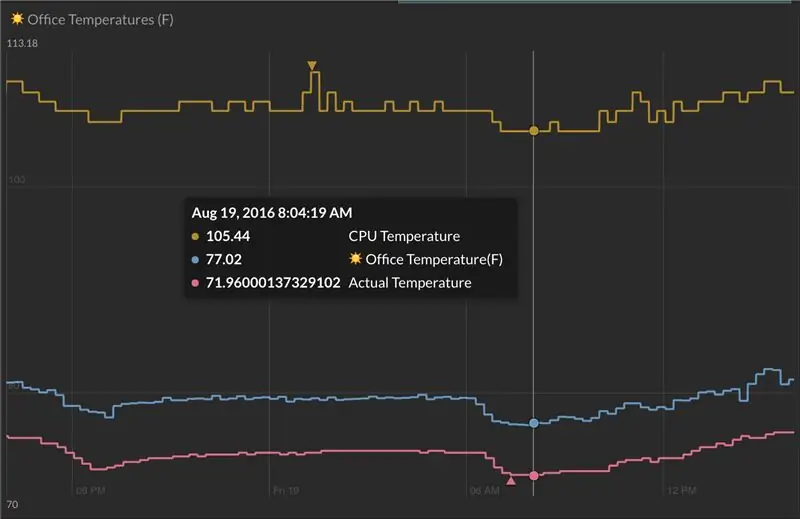
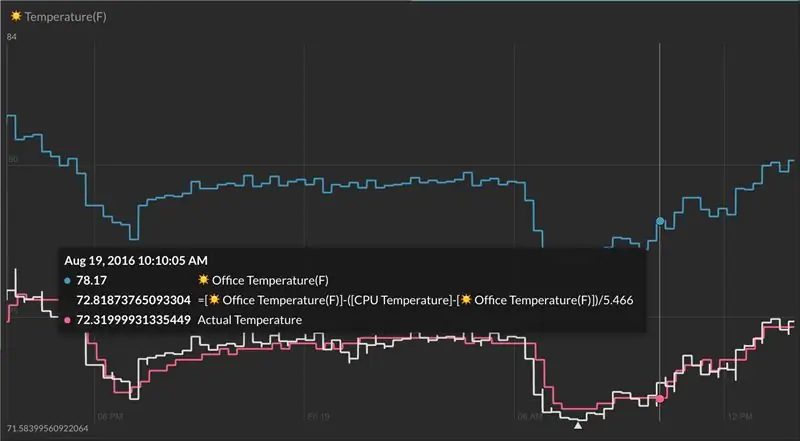
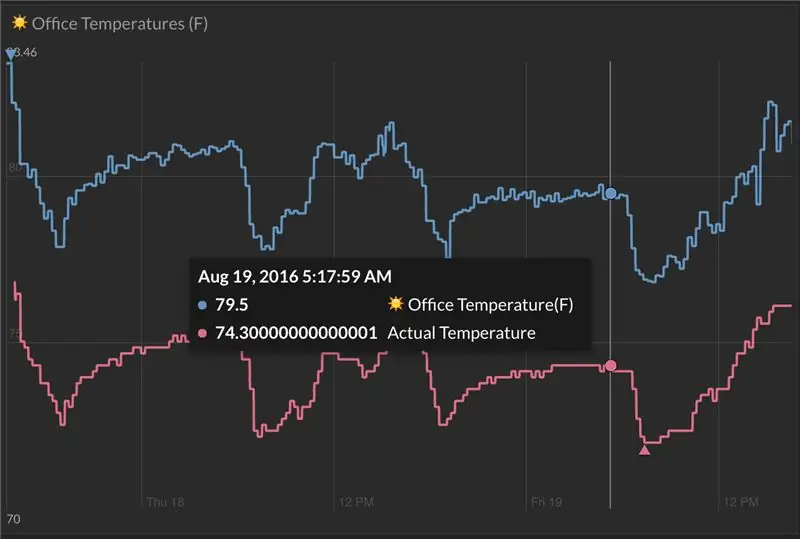
የእርስዎ የ Sense HAT የሙቀት ንባቦች ትንሽ ከፍ ብለው እንደሚታዩ ያስተውሉ ይሆናል - ምክንያቱም እነሱ በመሆናቸው ነው። ጥፋተኛው በፒ (ፒ) ሲፒዩ የሚመነጨው ሙቀት በፒን አናት ላይ ሲቀመጥ በሴንስ ኮፍያ ዙሪያ ያለውን አየር በማሞቅ ነው።
የሙቀት ዳሳሹን ጠቃሚ ለማድረግ ፣ ወይም ኮፍያውን ከፒ (ርቀቱ የመፍትሄ የመሆንን ጠቃሚ ጠቀሜታ የሚያስቀረው) ወይም የሙቀት ዳሳሹን ንባብ ለማስተካከል መሞከር አለብን። ሲፒዩ በእኛ የሙቀት ዳሳሽ ላይ ተጽዕኖ የሚያሳድረው የጥገኛ ሙቀት ዋና ምክንያት ነው ፣ ስለዚህ ግንኙነቱን ማወቅ አለብን። ለ Pi Zero የ Enviro pHAT ን ሲገመግሙ የባርኔጣውን የሙቀት መጠን ንባብ የሚጎዳውን የሲፒዩ ሙቀት መጠን ለማስላት አንድ ቀመር አመጣን። የተስተካከለውን የሙቀት መጠን ለማስላት የሲፒዩ ሙቀትን እና የመጠን መለኪያን ብቻ እንፈልጋለን-
temp_calibrated = temp - ((cpu_temp - temp)/FACTOR)
ትክክለኛውን የሙቀት መጠን በመመዝገብ እና ለእሱ በመፍታት ምክንያትውን ማግኘት እንችላለን። በክፍሉ ውስጥ ትክክለኛውን የሙቀት መጠን ለማግኘት ፣ የተለየ የሙቀት ዳሳሽ ቅንብር እንፈልጋለን። የ DHT22 ዳሳሽ (እዚህ የማዋቀር መመሪያዎች እና እዚህ ስክሪፕት) በመጠቀም ፣ ሁለቱንም የሙቀት መጠኖች በአንድ ጊዜ መመዝገብ እና በዓይነ ሕሊናችን ማየት እንችላለን-
ውጤቱ የ Sense HAT ንባብ በቋሚነት በ5-6 ዲግሪ ፋራናይት እንደጠፋ ያሳያል። የሲፒዩውን የሙቀት መጠን ወደ ድብልቅ (በዚህ ስክሪፕት) ማከል ፣ መጀመሪያ ጠፍቶ በጣም ሞቃት መሆኑን ያሳያል ፣ እና ሁለተኛ ጠፍቷል የ Sense HAT መለኪያ የሚመስልበትን ዓይነት ማዕበል ያሳያል።
ለ 24 ሰዓታት ያህል ከተመዘገብኩ በኋላ በስድስት የተለያዩ ነጥቦች ላይ ስድስት የተለያዩ ንባቦችን በመጠቀም ለጉዳዩ ፈታሁ። የምክንያት እሴቶችን አማካይ የ 5.466 የመጨረሻ እሴት እሴት ሰጥቷል። ቀመርን መተግበር
temp_calibrated = temp - ((cpu_temp - temp) /5.466)
የተስተካከለው የሙቀት መጠን ከትክክለኛው የሙቀት መጠን ንባብ በአንድ ደረጃ ውስጥ ደርሷል-
በ wunderground_sensehat.py ስክሪፕት ውስጥ ይህንን የመለኪያ ማስተካከያ በፒ ራሱ ላይ ማካሄድ ይችላሉ።
ደረጃ 7 - ጉርሻ - የራስዎን የአየር ሁኔታ ማንቂያዎችን ያዋቅሩ

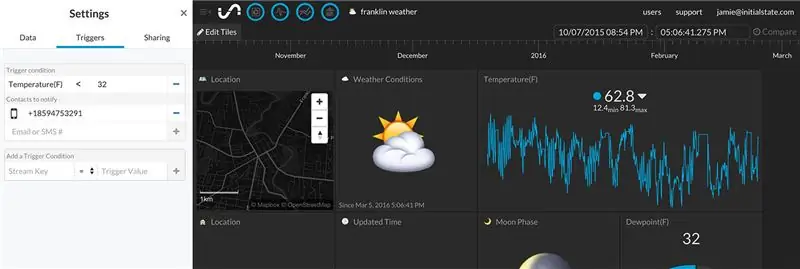
የሙቀት መጠኑ ከቅዝቃዜ በታች በሚወድቅበት በማንኛውም ጊዜ የኤስኤምኤስ ማንቂያ እንፍጠር።
በድጋፍ ገጹ ላይ የተዘረዘረውን የማነቃቂያ የማሳወቂያ የማዋቀር ሂደቱን እንከተላለን።
የእርስዎ የአየር ሁኔታ መረጃ ባልዲ መጫኑን ያረጋግጡ።
በመረጃ መደርደሪያው ውስጥ (በስሙ ስር) ውስጥ የባልዲውን ቅንብሮች ላይ ጠቅ ያድርጉ።
በአነቃቂዎች ትር ላይ ጠቅ ያድርጉ።
ለማስነሳት የውሂብ ዥረቱን ይምረጡ (የውሂብ ባልዲ ከተጫነ አንዴ ከተዘዋዋሪዎቹ ዝርዝር ለመምረጥ ተቆልቋይ ዝርዝሩን መጠቀም ይችላሉ ወይም በእጅ የዥረት ስም/ቁልፉን መተየብ ይችላሉ ፤ *ማስታወሻ Safari HTML5 ተቆልቋይ ዝርዝሮችን አይደግፍም)። በእኔ ምሳሌ ቅጽበታዊ ገጽ እይታ ውስጥ ፣ እኔ የሙቀት መጠንን (ኤፍ) መርጫለሁ።
ሁኔታዊ ኦፕሬተርን ይምረጡ ፣ በዚህ ሁኔታ ‹<’.
አንድ እርምጃን የሚቀሰቅስ የአነቃቂ እሴት ይምረጡ (በተፈለገው እሴት ውስጥ በእጅ ይተይቡ)። በዚህ ሁኔታ ፣ ከላይ እንደሚታየው በ 32 ይተይቡ።
ቀስቅሴውን ሁኔታ ለማከል የ «+» አዝራሩን ጠቅ ያድርጉ።
እርምጃውን ይምረጡ (አሁን ያሉት እርምጃዎች በኤስኤምኤስ ወይም በኢሜል ያሳውቃሉ)።
እርምጃውን ለማከል የ «+» አዝራሩን ጠቅ ያድርጉ። ማዋቀሩን ለማጠናቀቅ አዲስ ስልክ ቁጥር ወይም ኢሜይል ካከሉ ማንኛውንም የማረጋገጫ ኮድ ያስገቡ።
ቀስቅሴዎ አሁን ቀጥታ ነው እና ሁኔታው ሲሟላ ይቃጠላል። ወደ ዋናው ማያ ገጽ ለመመለስ ተከናውኗል የሚለውን ጠቅ ያድርጉ።
PIR ኤስኤምኤስ
የሙቀት መጠኑ ከ 32 በታች በሚወድቅበት ጊዜ ሁሉ የጽሑፍ መልእክት ያገኛሉ። በአየር ሁኔታ የውሂብ ባልዲዎ ውስጥ በማንኛውም ነገር ላይ ማንቂያዎችን ያዘጋጃሉ (*እውነተኛ ኢሞጂዎችን ሳይሆን የኢሞጂ ማስመሰያዎችን መጠቀም እንደሚያስፈልግዎት ልብ ይበሉ)።
ለምሳሌ ፣ ዝናብ በሚዘንብበት ጊዜ ሁሉ
: ደመና: የአየር ሁኔታ ሁኔታዎች =: ጃንጥላ:
መቼም ነፋሻማ ነው
: ሰረዝ: የንፋስ ፍጥነት (MPH)> 20
ወዘተ.
ደረጃ 8


የነገሮች ውድድር በይነመረብ ውስጥ ሁለተኛ ሽልማት 2016
የሚመከር:
የ NaTaLia የአየር ሁኔታ ጣቢያ - አርዱዲኖ ሶላር ኃይል ያለው የአየር ሁኔታ ጣቢያ በትክክለኛው መንገድ ተከናውኗል - 8 ደረጃዎች (ከስዕሎች ጋር)

የ NaTaLia የአየር ሁኔታ ጣቢያ - አርዱዲኖ ሶላር የተጎላበተው የአየር ሁኔታ ጣቢያ በትክክለኛው መንገድ ተከናውኗል - በ 1 የተለያዩ ቦታዎች ላይ ከ 1 ዓመት ስኬታማ ክወና በኋላ በፀሐይ ኃይል የሚሰራ የአየር ሁኔታ ጣቢያ ፕሮጀክት ዕቅዶቼን እያካፈልኩ እና በእውነቱ ከረዥም ጊዜ በኋላ በሕይወት ሊቆይ ወደሚችል ስርዓት እንዴት እንደተለወጠ እገልጻለሁ። ወቅቶች ከፀሐይ ኃይል። እርስዎ ከተከተሉ
DIY የአየር ሁኔታ ጣቢያ እና የ WiFi ዳሳሽ ጣቢያ 7 ደረጃዎች (ከስዕሎች ጋር)

DIY የአየር ሁኔታ ጣቢያ እና የ WiFi ዳሳሽ ጣቢያ -በዚህ ፕሮጀክት ውስጥ ከ ‹WiFi› ዳሳሽ ጣቢያ ጋር የአየር ሁኔታ ጣቢያ እንዴት እንደሚፈጥሩ አሳያችኋለሁ። የአነፍናፊ ጣቢያው የአከባቢውን የሙቀት መጠን እና የእርጥበት መጠን ይለካል እና በ WiFi በኩል ወደ የአየር ሁኔታ ጣቢያ ይልካል። ከዚያ የአየር ሁኔታ ጣቢያው t
ESP32 የአየር ሁኔታ የአየር ሁኔታ ጣቢያ 16 ደረጃዎች (ከስዕሎች ጋር)

ESP32 Weathercloud Weather ጣቢያ - ባለፈው ዓመት አርዱinoኖ የአየር ሁኔታ ደመና የአየር ሁኔታ ጣቢያ የተባለውን ትልቁን አስተማሪዬን አሳትሜያለሁ። እላለሁ በጣም ተወዳጅ ነበር። በመምህራን መነሻ ገጽ ፣ በአርዱዲኖ ብሎግ ፣ በዊዝኔት ሙዚየም ፣ በኢንስታግራም ኢንስታግራም ፣ በአርዱዲኖ Instagr ላይ ተለይቶ ቀርቧል
አርዱዲኖ የአየር ሁኔታ ደመና የአየር ሁኔታ ጣቢያ 16 ደረጃዎች (ከስዕሎች ጋር)

አርዱዲኖ የአየር ሁኔታ ደመና የአየር ሁኔታ ጣቢያ - ከበይነመረቡ ጋር የተገናኘ የአየር ሁኔታ ጣቢያ ሠራሁ። እሱ የሙቀት መጠንን ፣ እርጥበትን ፣ ግፊትን ፣ ዝናብ ፣ የንፋስ ፍጥነትን ፣ የአልትራቫዮሌት መረጃ ጠቋሚውን ይለካል እና ጥቂት ተጨማሪ አስፈላጊ የሜትሮሎጂ እሴቶችን ያሰላል። ከዚያ ይህንን ውሂብ ወደ ጥሩው ግራፍ ወዳለው ወደ weathercloud.net ይልካል
Acurite 5 በ 1 የአየር ሁኔታ ጣቢያ Raspberry Pi እና Weewx ን በመጠቀም (ሌሎች የአየር ሁኔታ ጣቢያዎች ተኳሃኝ ናቸው) 5 ደረጃዎች (ከስዕሎች ጋር)

Acurite 5 በ 1 የአየር ሁኔታ ጣቢያ Raspberry Pi እና Weewx ን (ሌሎች የአየር ሁኔታ ጣቢያዎች ተኳሃኝ ናቸው) - Acurite 5 ን በ 1 የአየር ሁኔታ ጣቢያ በገዛሁበት ጊዜ እኔ በሌለሁበት ጊዜ በቤቴ ያለውን የአየር ሁኔታ ማረጋገጥ መቻል እፈልግ ነበር። ወደ ቤት ስመለስ እና ሳዋቀር ማሳያውን ከኮምፒዩተር ጋር ማገናኘት ወይም ስማርት ማዕከላቸውን መግዛት እንዳለብኝ ተገነዘብኩ
